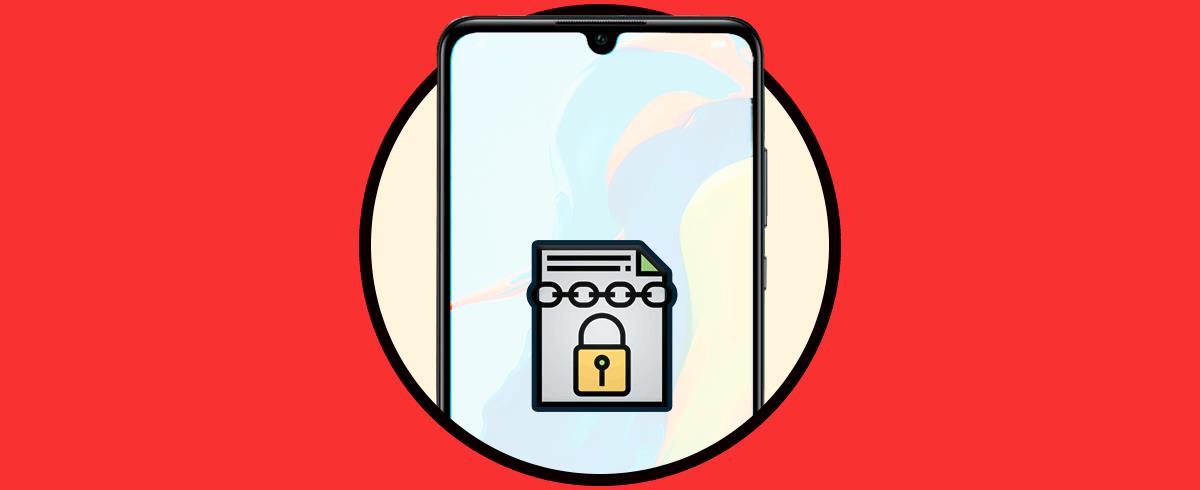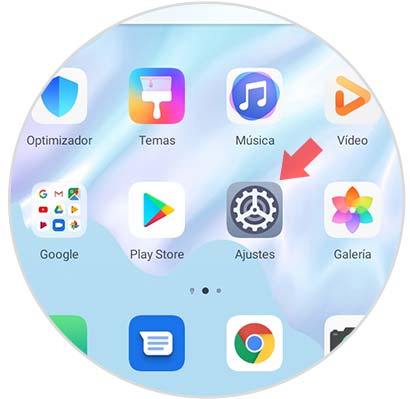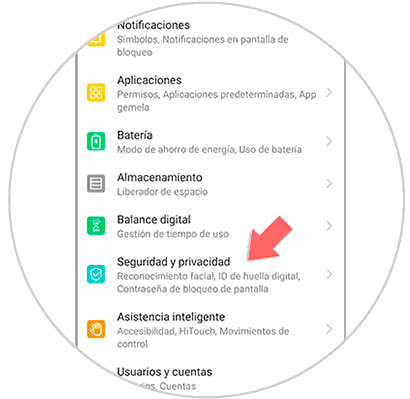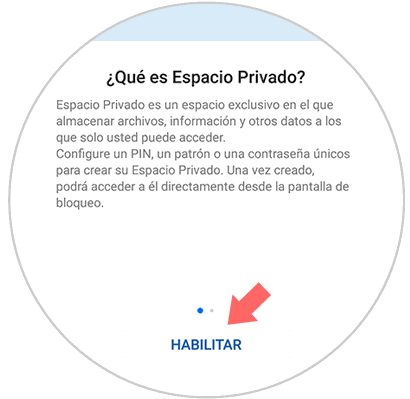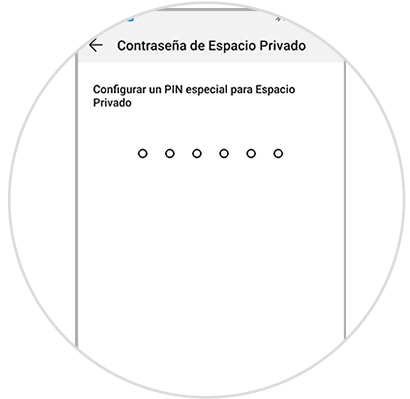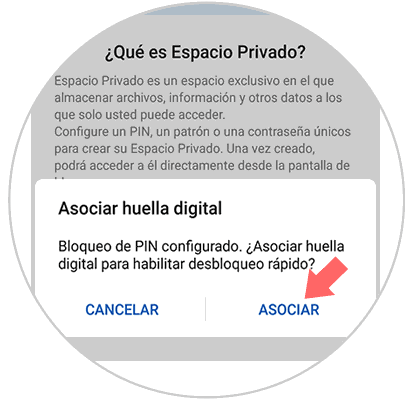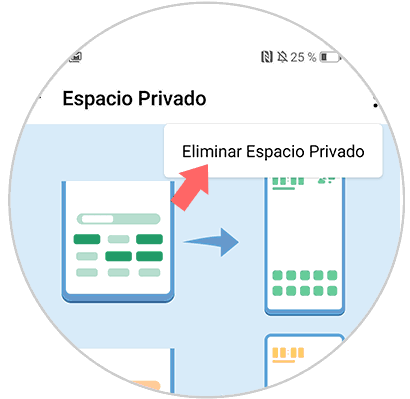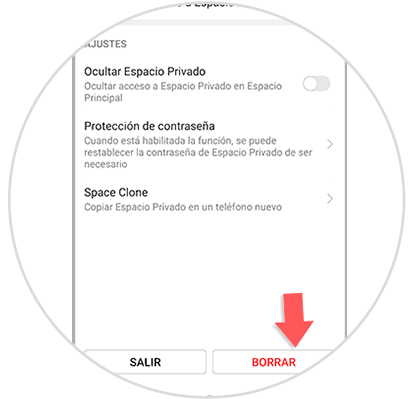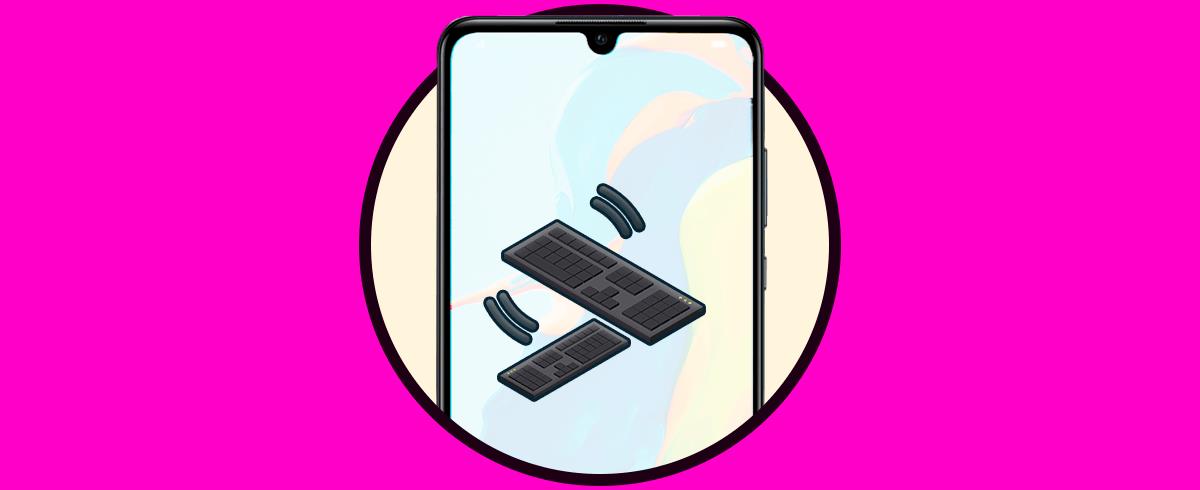Siendo el espacio privado del teléfono Huawei P 30 Lite, un área en la cual puedes almacenar y guardar información que consideras muy importante, es necesario sin duda que conozcas el procedimiento para poder habilitarlo. A lo largo del uso del teléfono, acumulamos montones de archivos, datos, fotos o vídeos que vamos almacenando o que nos van enviando a través de aplicaciones de mensajería instantánea como WhatsApp o por redes sociales como Facebook o Instagram.
Es por esta razón que en este tutorial de Solvetic a continuación se explicará los pasos que debes seguir para activar o desactivar el estado privado en este terminal con sistema operativo Android paso a paso.
Para esto vas a tener que seguir los pasos que vas a ver en el siguiente vídeo con tutorial:
1. Cómo habilitar espacio privado en Huawei P 30 Lite
En la pantalla principal del terminal, debemos ingresar a la alternativa “Ajustes”. Ésta la encontramos identificada por el dibujo de una rueda dentada.
A continuación, se desplegará un directorio de opciones donde debemos escoger “Seguridad y privacidad”.
Posteriormente, se muestra una lista de apartados, pulsamos sobre “Espacio Privado”.
Ahora, se abrirá un mensaje de información que explica sobre que se trata la alternativa de Espacio Privado. Así mismo indica la necesidad de configurar un elemento de protección para ingresar a esta opción, al final de la pantalla encontraremos la palabra “Habilitar”. Presionamos allí.
De manera automática se nos pedirá la configuración o habilitación de un pin de manera que podamos proteger todo lo que tenemos almacenado en el Espacio Privado.
2. Cómo eliminar espacio privado en Huawei P 30 Lite
Si queremos por alguna razón eliminar el espacio privado en el dispositivo, podemos realizar las siguientes acciones:
- Ingresamos a la sección de “Ajustes”.
- Posteriormente, seleccionamos de la lista de opciones desplegada “Seguridad y privacidad”.
- Ahora, debemos hacer clic en “Espacio Privado”
Debemos tomar en cuenta que se va a depender del tipo de espacio que se hayas configurado para realizar el proceso de eliminación correcto.
Este es el método más rápido y más fácil para lograr incorporar y desincorporar el Espacio Privado en el dispositivo móvil.